Защитник Windows является неотъемлемой частью Windows 10 и 11. Он позволяет вам продолжать использовать компьютер с Windows по своему усмотрению, не беспокоясь о посещаемых сайтах или загружаемых файлах. Когда возникает угроза, Защитник Windows спешит к вам на помощь. Однако это не означает, что Защитник Windows не несет изрядной доли проблем, особенно если ваш компьютер имеет не лучшую конфигурацию.
Сегодня мы поговорим об одной распространенной проблеме Защитника Windows — высокой загрузке ЦП исполняемым файлом службы защиты от вредоносных программ — и расскажем, как исправить ее навсегда.
Связанный: Как выполнить двойную загрузку Windows 11 с Windows 10
Программы для Windows, мобильные приложения, игры — ВСЁ БЕСПЛАТНО, в нашем закрытом телеграмм канале — Подписывайтесь:)
Что такое исполняемая служба защиты от вредоносных программ на вашем ПК с Windows?
Исполняемый файл службы защиты от вредоносных программ — это официальное имя процесса MsMpEng (MsMpEng.exe). Он используется программой Защитника Windows, которая предназначена для защиты от вредоносных приложений. Однако этот процесс имеет репутацию слишком энергоемкого и может в конечном итоге замедлить работу всей вашей системы, если вы не будете осторожны.
РЕШЕНИЕ.системные прерывания, процессор 100%, майнер вирус.
Почему так много процессора?
Исполняемый файл службы защиты от вредоносных программ вызывается, когда сканирование выполняется в фоновом режиме или когда выполняется поиск вредоносных программ во время вашей работы. Это заставляет ЦП перегружаться и приводит к заметным сбоям и заиканиям. Кроме того, если Защитник Windows запускает обычное сканирование — при загрузке компьютера или иным образом — он потребляет значительную часть мощности вашего процессора.
Если у вас четырехъядерный процессор, ваша система более восприимчива к проблеме с высокой загрузкой процессора. Поскольку Microsoft никогда не разъясняла, что вызывает это, мы не знаем.
Можно ли удалить или убить исполняемый файл службы защиты от вредоносных программ?
Поскольку это системный процесс, Windows не позволяет вам его убить. Его отключение также остановит защиту в реальном времени Защитника Windows, что также нежелательно, если у вас нет резервного антивируса.
Как исправить проблему с высокой загрузкой ЦП исполняемым файлом службы защиты от вредоносных программ
Ниже приведены наиболее надежные решения для решения проблемы высокой загрузки ЦП исполняемым файлом службы защиты от вредоносных программ на ПК с Windows.
Исправление №1: настройте Защитник Windows соответствующим образом.
Нажмите Windows + R, чтобы вызвать Выполнить. Теперь введите «Панель управления» и нажмите Enter.

Затем перейдите в «Администрирование».

Теперь нажмите «Планировщик заданий».

Средство удаления вредоносных программ Windows о котором вы не знали!!!
На левой боковой панели перейдите в раздел «Библиотека»> «Microsoft»> «Windows»> «Защитник Windows». Справа вы увидите названия процессов. Откройте «Сканирование по расписанию Защитника Windows».

Затем перейдите на вкладку «Общие» и снимите флажок «Запускать с наивысшими привилегиями».

Это гарантирует, что Защитник Windows не потребляет ресурсы вашего процессора для одного сканирования. Затем перейдите на вкладку «Условия» и снимите флажок в разделе «Питание».

Затем перейдите на вкладку «Триггер» и нажмите кнопку «Создать».

Теперь установите для параметров сканирования значение «Еженедельно» и выберите подходящий день для сканирования. Нажмите «ОК», чтобы сохранить это изменение.

Наконец, снова нажмите «ОК», чтобы сохранить все сделанные изменения.

Исправление №2: Удалите поврежденные обновления из Защитника Windows.
Как и любой другой компонент Windows, Защитник Windows может подвергнуться несанкционированному обновлению. Итак, если вы подозреваете нечестную игру, не стесняйтесь очищать обновления Защитника Windows. Щелкните строку поиска в левом нижнем углу экрана и найдите «cmd». Когда появится командная строка, нажмите «Запуск от имени администратора».

Теперь выполните следующую команду.
«% PROGRAMFILES% Защитник Windows MPCMDRUN.exe» -RemoveDefinitions -All

«% PROGRAMFILES% Защитник Windows MPCMDRUN.exe» -SignatureUpdate

Дождитесь завершения рендеринга и посмотрите, решит ли он проблему.
По теме: Какие службы Windows 11 нужно отключать безопасно и как?
Исправление № 3: отключить Защитник Windows.
Вы также можете отключить Защитник Windows, чтобы навсегда избавиться от проблемы с высокой загрузкой ЦП. Мы подробно рассмотрели это в статье. Щелкните эту ссылку, чтобы узнать о самых быстрых способах отключения Защитника Windows.
Связанный: Как отключить Защитник Windows (2 простых способа!)
Исправление №4: сканирование на наличие вредоносных программ
Вредоносные программы часто цепляются за системные процессы, чтобы их не убили. Если ваша система пострадала от чего-то подобного, вам потребуется сторонняя программа для очистки вредоносных программ, которая выполнит тщательную очистку. Нажмите на эта ссылка чтобы проверить программу очистки вредоносных программ Avast.
Исправление №5: Отключите смягчение последствий процесса.
Отключив Process Mitigation, вы сможете предотвратить зацикливание Защитника Windows. Таким образом, загрузка ЦП не вырастет, даже если Защитнику не удастся удалить файл и он подумает о повторной попытке. Вот как отключить Process Mitigation:
Сначала нажмите кнопку поиска и найдите командную строку. Обязательно запускайте его в режиме администратора.

Теперь вставьте следующую команду и нажмите ввод:

Это займет немного времени. После того, как вы закончите, перезагрузите компьютер с Windows и посмотрите, помогло ли это.
Исправление №6: Выполните восстановление системы
Если ничего не работает, вам следует попытаться восстановить ваш компьютер до более ранней даты, до того времени, когда проблема с загрузкой вашего процессора была в установленных пределах. Если вы не знакомы с функцией восстановления системы, у нас есть как раз подходящая статья для вас. Щелкните эту ссылку, чтобы узнать все о восстановлении системы. В связанной статье также рассказывается, как полностью сбросить компьютер с Windows.
Программы для Windows, мобильные приложения, игры — ВСЁ БЕСПЛАТНО, в нашем закрытом телеграмм канале — Подписывайтесь:)
Источник: xaer.ru
Что за процесс MsMpEng.exe и почему он грузит процессор или память
Среди прочих процессов в диспетчере задач Windows 10 (а также в 8-ке) вы можете заметить MsMpEng.exe или Antimalware Service Executable, причем иногда он может очень активно использовать аппаратные ресурсы компьютера, тем самым мешая нормальной работе.
В этой статье — подробно о том, что представляет собой процесс Antimalware Service Executable, о возможных причинах того, что он «грузит» процессор или память (и как это исправить) и о том, как отключить MsMpEng.exe.
Функция процесса Antimalware Service Executable (MsMpEng.exe)
MsMpEng.exe — основной фоновый процесс встроенного в Windows 10 антивируса «Защитник Windows» (также встроен в Windows 8, может быть установлен в составе антивируса Microsoft в Windows 7), постоянно запущенный по умолчанию. Исполняемый файл процесса находится в папке C:Program FilesWindows Defender.

При работе Защитник Windows проверяет загружаемые из Интернета и все вновь запускаемые программы на наличие вирусов или иных угроз. Также время от времени в рамках автоматического обслуживания системы проводится сканирование запущенных процессов и содержимого диска на наличие вредоносных программ.






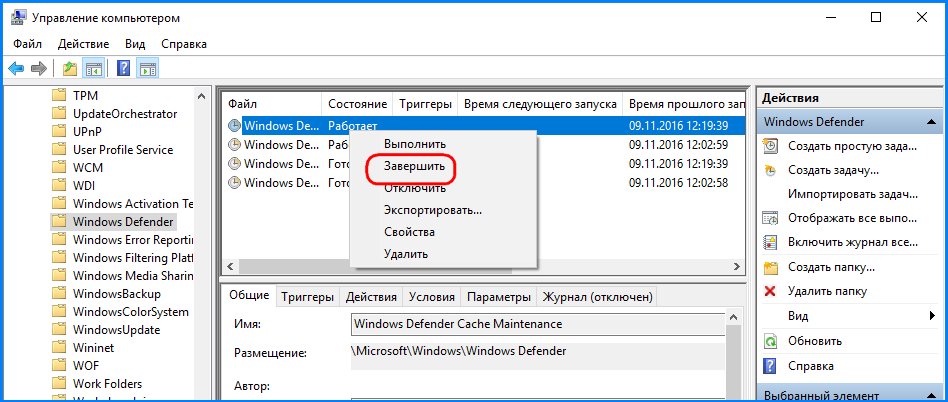




Снижение приоритета запуска задач Защитника Windows
Если у компьютера неслабая аппаратная начинка, плановое антивирусное сканирование можно оставить, как есть, просто снизить приоритет процесса. Во вкладке «Общие» необходимо снять галочку с опции «Выполнить с наивысшими правами»,

а для ноутбуков – еще и во вкладке «Условия» убрать галочку запуска задачи только при питании от электросети.

Почему MsMpEng.exe грузит процессор и использует много RAM
Даже при штатной работе Antimalware Service Executable или MsMpEng.exe может использовать значительный процент ресурсов процессора и объем оперативной памяти ноутбука, но как правило это происходит не долго и в определенных ситуациях.

При нормальном функционировании Windows 10 указанный процесс может использовать значительное количество ресурсов компьютера в следующих ситуациях:
- Сразу после включения и входа в Windows 10 в течение некоторого времени (до нескольких минут на слабых ПК или ноутбуках).
- После некоторого времени простоя (запускается автоматическое обслуживание системы).
- При установке программ и игр, распаковке архивов, загрузке исполняемых файлов из Интернета.
- При запуске программ (в течение короткого времени при запуске).
Однако в некоторых случаях возможна постоянная нагрузка на процессор, вызываемая MsMpEng.exe и не зависящая от указанных выше действий. В этом случае исправить ситуацию может помочь следующая информация:
- Проверьте, одинакова ли нагрузка после «Завершение работы» и повторного запуска Windows 10 и после выбора пункта «Перезагрузка» в меню Пуск. Если после перезагрузки всё в порядке (после короткого скачка нагрузки она снижается), попробуйте отключить быстрый запуск Windows 10.
- Если у вас установлен сторонний антивирус старой версии (даже если антивирусные базы новые), то проблему может вызывать конфликт двух антивирусов. Современные антивирусы умеют работать с Windows 10 и, в зависимости от конкретного продукта либо останавливают Защитник, либо работают с ним сообща. В то же самое время старые версии этих же антивирусов могут вызывать проблемы (а порой их приходится встречать на компьютерах пользователей, которые предпочитают использовать платные продукты бесплатно).
- Наличие вредоносного ПО, с которым защитник Windows не может «справиться» также может вызывать высокую нагрузку на процессор со стороны Antimalware Service Executable. В этом случае можно попробовать использовать специальные средства удаления вредоносных программ, в частности, AdwCleaner (он не конфликтует с установленными антивирусами) или антивирусные загрузочные диски.
- Если на вашем компьютере наблюдаются проблемы с работой жесткого диска, это также может быть причиной рассматриваемой проблемы, см. Как проверить жесткий диск на ошибки.
- В некоторых случаях проблему могут вызывать конфликты со сторонними службами. Проверьте, сохраняется ли высокая нагрузка, если выполнить чистую загрузку Windows 10. Если всё приходит в норму, можно попробовать по одной включать сторонние службы, чтобы выявить проблемную.
Сам по себе MsMpEng.exe обычно не является вирусом, но если у вас возникли такие подозрения, в диспетчере задач нажмите правой кнопкой мыши по процессу и выберите пункт контекстного меню «Открыть расположение файла». Если он находится в C:Program FilesWindows Defender, с большой вероятностью всё в порядке (можно также посмотреть свойства файла и убедиться, что он имеет цифровую подпись Microsoft). Еще один вариант — выполнить проверку запущенных процессов Windows 10 на наличие вирусов и других угроз.







Завершение задач Защитника Windows
Если компьютерное устройство нужно срочно, запущенные фоновые задачи Защитника, в том числе Antimalware Service Executable, можно завершить. Для этого на каждой записи необходимо вызвать контекстное меню и выбрать пункт «Завершить».

Буквально через пару секунд с компьютером уже можно будет полноценно работать.

Но это временные меры. Что можно предпринять в качестве основательного решения проблемы загрузки процессора Antimalware Service Executable?
Суть проблемы
Какая же проблема может возникнуть в связи с протеканием данного процесса?
В некоторых случаях он способен снизить быстродействие компьютера, ввиду оказания достаточно большой нагрузки на аппаратную и программную части оборудования.
В этом случае, если вы откроете Диспетчер процессов, вы увидите, что нагрузка от этого процесса возросла значительно.
Чаще всего процесс работает таким образом, что оказывает нагрузку на жесткий диск.
Один только центральный процесс он нагружает крайне редко. В чуть более частых случаях он может нагружать оба эти компонента.
Из написанного выше понятно, что в норме существенной нагрузки от выполнения процесса на оборудование оказываться не должно. Если же это происходит, то вероятнее всего, имеет место какая-то неполадка.

Характеристики
Разумно также будет описать характеристики исполняемого файла, чтобы уметь распознавать подлинный файл от вируса. Итак, изначально поговорим о месте нахождения исполняемого файла. А оно у процесса MsMpEng.exe следующее: «C:ProgramDataMicrosoftWindows DefenderPlatform4.14.17639.18041-0». Именно в этой директории вы можете обнаружить программу MsMpEng.exe. Его размер составляет около 102 килобайт.
В фоновом режиме процесс практически не задействует ресурсы компьютера, и показатель нагрузки еле достигает отметки в 1%.

Можно отключить процесс стандартным методом?
Многие пользователи, не знакомые со спецификой работы данной службы, пытаются использовать простейшие классические методы. Первым делом используется попытка завершения процесса msmpeng.exe в «Диспетчере задач», что ни к чему не приводит, поскольку система автоматически сообщает, что данный процесс заблокирован или выдает еще какое-то уведомление в этом духе.

Другие, более хитроумные юзеры, входят в раздел служб и пытаются отключить исполнение процесса там, что тоже, увы, не дает результата. Так что же делать? Как оказывается, единственным вариантом, который помогает избавиться от такой напасти, является использование так называемого «Планировщика заданий». И тут есть два варианта действий, каждый из которых далее и предлагается к рассмотрению.
Выключение через Редактора реестр
Отключение «Защитника» и, соответственно, процесса Antimalware возможно за счёт правильного редактирования реестра. Данный способ рекомендуется использовать только уже уверенным юзерам, так как неправильное изменение записей может повлиять на работу ПК. Строго следуйте инструкции:
- Жмём сразу на R и Win на клавиатуре — на панели со строкой «Открыть» пишем ключ regedit. Теперь щёлкаем по ОК — ждём, когда команда выполнится.В поле «Открыть» вставьте команду regedit и кликните по ОК
- Система откроет окошко, в котором попросит дать разрешение редактору менять что-либо в «операционке». Разрешаем — кликаем по «Да».Разрешите редактору вносить изменения на ПК
- В интерфейсе редактора сначала поработаем в левой части с папками — открываем третий раздел HKEY_LOCAL_MACHINE, а в нём пятый каталог SOFTWARE.Откройте папку SOFTWARE в каталоге HKEY_LOCAL_MACHINE
- После этого запускаем двойным щелчком блок за блоком: Policies — Microsoft — Windows Defender. В каталоге «Защитника» кликаем правой клавишей мышки по любому свободному месту в правой части экрана. Переводим курсор на опцию «Создать», а в контекстном меню кликаем по третьей строке с параметром DWORD. Так мы создадим новую запись в папке Windows Defender.Создайте с помощью контекстного меню параметр DWORD
- Называем новую запись DisableAntiSpyware. Запускаем её диалоговое окошко двойным щелчком.Назовите новый параметр DisableAntiSpyware
- В поле для значения ставим единицу — щёлкаем по ОК.В качестве значения поставьте единицу и кликните по ОК
- Чтобы все изменения вступили в силу, необходимо перезагрузить ПК. После этого проверяем нагрузку на систему.
Провести деактивацию процесса Antimalware Service Executable, когда он постоянно отнимает много ресурсов у системы, можно, но только в том случае, если у вас будет стоять сторонний антивирус, который будет выполнять защитные функции вместо стандартной программы «Виндовс». Отключить отдельно процесс нельзя — возможна только деактивация «Защитника» в целом. Выполнить её можно через «Редактор реестра», «Редактор локальной групповой политики», а также в «Планировщике заданий».
Особенности
Что же такое msmpeng exe? Это исполняемый процесс, который является важной составной частью функционирования Защитника Windows.
Этот защитник является штатным базовым антивирусом, который установлен на всех операционных системах, таким образом, этот процесс необходимо оставлять включенным, так как он обеспечивает безопасность вашего ПК.
Кроме такого названия, процесс может иметь и название Antimalware Service Executable. Это зависит от разновидности операционной системы и типа ее сборки.
Зачем же нужен данный процесс. Он обеспечивает защиту компьютера от вирусов даже тогда, когда у вас не установлено основного антивируса. Конечно, защита, которую оказывает базовый антивирус минимальна, так как он очень редко обновляет свои базы угроз, да и просто малоэффективен, потому заменить основного антивируса не может.
Тем не менее, они достаточно эффективно могут работать в комплексе и отключать Защитник не стоит. Он, например, может помочь при отключении или сбое в главном антивирусе.

Изменяем расписание защитника
Последуем рекомендациям от специалистов с Майкрософт и изменим расписание работы приложения, через планировщик заданий Microsoft Windows.
1Открываем «Панель управления» через «Пуск» или «Параметры».
2Вызываем её элемент под названием «Администрирование».
Если иконки сгруппированы по категориям, элемент будет расположен в категории «Система, безопасность».

Рис. 3 – Открываем «Администрирование»
Также «Администрирование» можете открыть через поиск.
3Вызываем консоль управления компьютером.

Рис. 4 – Управление компьютером
4Разворачиваем служебные программы, в подразделе планировщика заданий Windows открываем раздел «Microsoft».
Рис. 5 – Планировщик заданий
5В каталоге «Windows» щелкаем по папке «Defender», где открываем свойства элемента «Microsoft Antimalware».
6Среди доступных процессов выбираем объект с названием «Microsoft Antimalware Scheduled Scan».
7Задачи защитника можно изменить по времени запуска, во вкладке «Триггеры» устанавливаем параметры работы приложения (дату, время, частотность запуска).

Рис. 6 – Изменяем расписание
Также вы можете удалить задачу сканирования или выключить ее (выделяем задание и кликаем по одноимённой кнопке в панели «Действия»), этим самым отключить процесс поиска шпионов на компьютере.

Рис. 7 – Отключение или удаление задач
Делать это следует при наличии альтернативного антивирусного решения или опытным пользователям, которые и без дополнительного программного обеспечения способны обходить стороной угрозы.
Во вкладке «Условия» можно указать ситуации, в которых защитник будет запускаться и проверять жесткий диск, активные приложения и сервисы на наличие вредоносного кода. Для отключения программы убираем все флажки и сохраняем настройки.

Рис. 8 – Изменяем условия запуска приложения
После этого придётся перезагрузить компьютер, иначе новые настройки не вступят в силу.
Первым делом мы рассмотрели отключение запуска задач Защитника Виндовс.
Вывод
В нормальном состоянии данный служебный процесс почти вовсе не оказывает влияния на быстродействие компьютера, так как его работа не оказывает существенной нагрузки на центральный процессор.
Потому, возрастание нагрузки при выполнении такой задачи может говорить о некоторых сбоях, которые следует устранять незамедлительно. Но для этого сначала нужно установить причину сбоя.
Если при нормальной работе процесс все же сказывается на быстродействии устройства, то технически его отключение возможно – это не приведет к сбоям в работе компьютера.
Но, тем не менее, лучше будет, если он останется включенным, так как именно от него зависит безопасность вашего ПК.
Отключение через реестр
Процедура срабатывает не всегда, а для домашней версии вовсе путь в реестр закрыт, но как альтернативный вариант может использоваться. Отключение защитника при помощи реестра состоит из нескольких шагов, так необходимо:
- Win + R и введите regedit;
- При помощи последовательных переходов следует пройти HKEY_LOCAL_MACHINE > SOFTWARE > Policies > Microsoft > Windows Defender;
- Требуется найти запись DisableAntiSpyware и двойным кликом открыть её;

- Замените значение с 0, на 1.
В некоторых случаях подобного параметра вовсе не существует, тогда следует самостоятельно создать его. ПКМ на свободном месте в конечном каталоге и «Создать», а далее «Параметр DWORD 32-bit». Не забудьте указать необходимое имя, иначе воспринимать запись не будет.
Источник: brit03.ru
Что за процесс mrt.exe

Пользователь, изучая запущенные процессы в «Диспетчере задач», может натолкнуться на незнакомый процесс mrt.exe.О том, что он собой представляет, мы расскажем во всех подробностях ниже.
Информация о mrt.exe

Процесс mrt.exe запускает служба «Средство удаления вредоносных программ» — антивирусная утилита от Microsoft, которая обеспечивает минимальную защиту от распространённых вариантов зловредного ПО. Компонент является системным, по умолчанию присутствует в большинстве версий Windows.
Функции
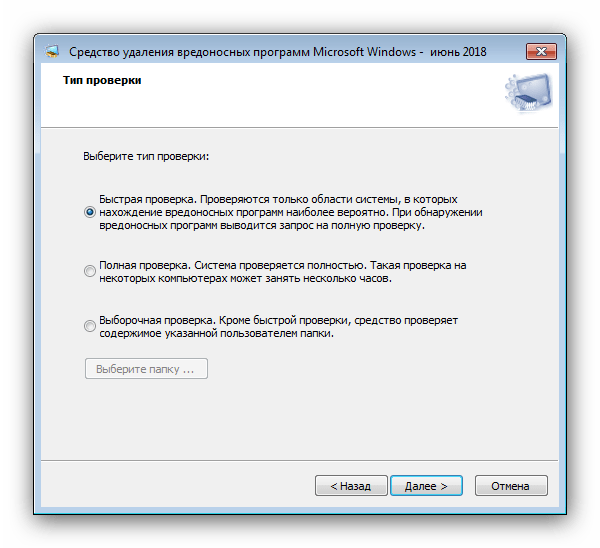
«Средство удаления вредоносных программ» предназначено для поиска и устранения заражения на компьютере. Данная утилита не обеспечивает активную защиту и способна обнаружить лишь уже пострадавшие файлы и директории. Запускается либо автоматически, при обнаружении вирусной угрозы в системном каталоге Виндовс, либо вручную пользователем.
В нормальных условиях процесс должен автоматически закрываться после проверки, пиковое потребление памяти – до 100 Мб, нагрузка на процессор – не больше 25%.
Расположение исполняемого файла
Обнаружить местоположение EXE-файла, запускающего процесс mrt.exe, можно следующим образом:
- Запустите «Диспетчер задач», найдите в списке процессов mrt.exe, щёлкните по нему правой кнопкой мыши и выберите вариант «Открыть место хранения файла».
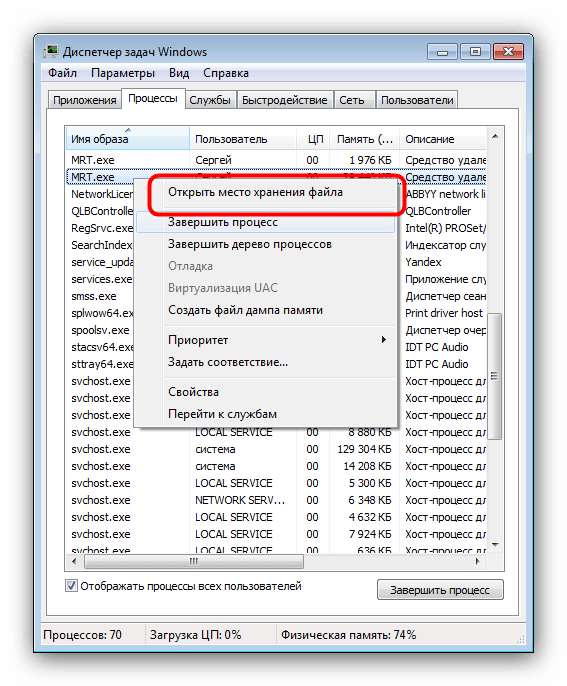

Завершение процесса
Несмотря на то что mrt.exe является компонентом системы, его отключение никак не повлияет на работоспособность ОС. Впрочем, принудительно закрывать процесс во время проверки файловой системы «Средством удаления вредоносных программ» не рекомендуется.
- Вызовите «Диспетчер задач» и найдите в списке процесс mrt.exe. Затем щёлкните по нему ПКМ и выберите вариант «Завершить процесс».
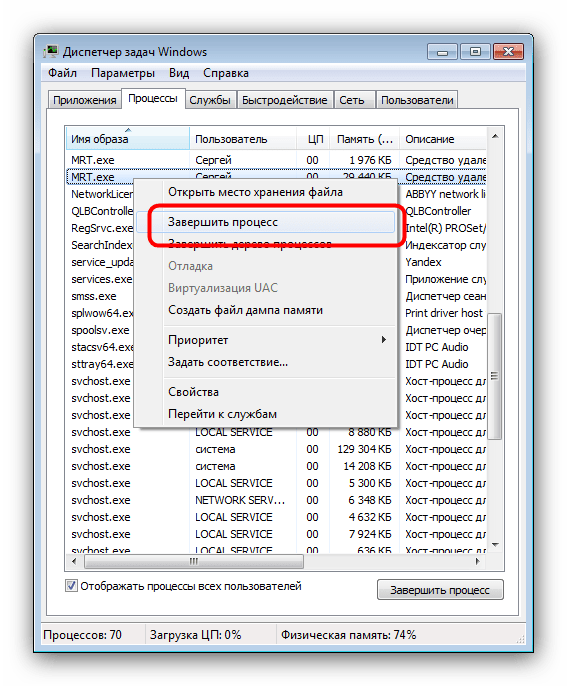
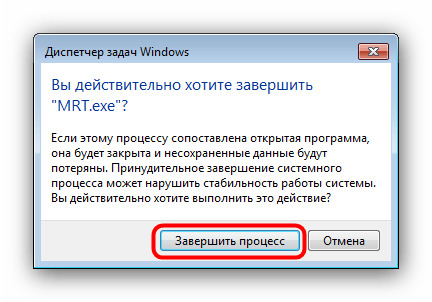
Устранение заражения
Иронично, но порой «Средство удаления вредоносных программ» само становится источником угрозы вследствие поражения вирусом или подмены оригинального файла. Основной признак заражения – постоянная активность процесса и местоположение, отличающееся от адреса C:WindowsSystem32 . Столкнувшись с такой проблемой, следует использовать сторонние утилиты-чистильщики – например, Dr. WEB CureIt, которая способна быстро и качественно устранить вредоносное ПО.
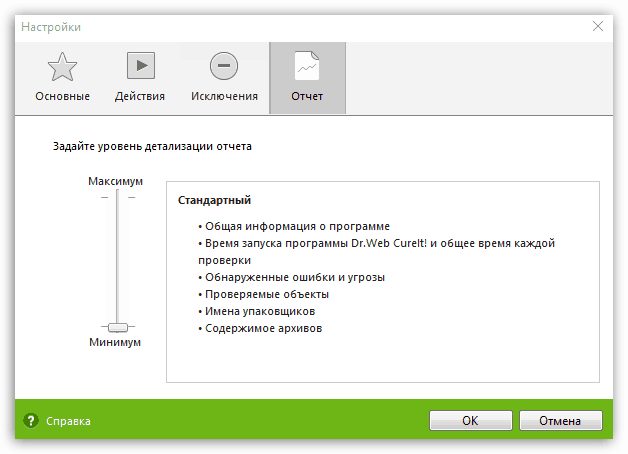
Как показывает практика, mrt.exe в большинстве случаев активен только во время работы «Средства удаления вредоносных программ» и не представляет угрозы для работоспособности компьютера.
Отблагодарите автора, поделитесь статьей в социальных сетях.
Исследуем процесс Mrt exe на Windows
Если в диспетчере задач вы заметили некий процесс, под названием mrt exe, то явно задались вопросом, зачем он нужен и какие функции выполняет. Данный процесс позволяет запускать средства, проверяющие компьютер на вредоносное программное обеспечение. Полное название процесса можно встретить такое: Microsoft Removal Too. Например, когда вы сканируете систему с помощью того же Защитника Windows, то в диспетчере задач можно увидеть этот процесс.
Хоть утилита и находит вирусное ПО, это происходит после заражения системы, поэтому придётся использовать другие методы, которые избавят ПК от проблем. Убедиться, что процесс действительно является средством для удаления вредоносным программ, можно, если запустить его. Если вы не нашли ни процесса, ни утилиты на системном диске, значит у вас такого нет.
Читать еще: Скачиваем музыку с ВКонтакте в Яндекс.Браузере
Местонахождения файла mrt exe
Как я сказал чуть выше, файл находится на системном диске. Чтобы его запустить (он является исполняемым), необходимо зайти в «Этот компьютер», на диск (C:). Теперь переходим в папку конечную папку C:WindowsSystem32mrt.exe.
Запускаем файлик и ждём пару секунд. Откроется окно, где нас просят нажать кнопку «Далее».
Дальше нужно выбрать тип проверки. Существует быстрая, полная и выборочная проверка. Каждый пункт описан прямо в окне программы, поэтому повторно я рассказывать о них не буду. Для начала можно попробовать быструю проверку.
Хочется сказать важную вещь — утилита mrt exe не антивирус. Почему?
- Инструмент не может самостоятельно работать в фоновом режиме, поэтому запускать его придётся вручную, хотя есть и более эффективные средства.
- Утилита в базе данных имеет только те вирусы, которые компания Майкрософт считает наиболее опасными, поэтому можно столкнуться с тем, что в большинстве случаев mrt exe будет бесполезен.
- Обновление инструмента происходит очень редко.
Таким образом, остаётся лишь заменить данное средство нормальным антивирусным программным обеспечением.
Можно ли удалить mrt exe
Так как файл находится в виде системного процесса, то некоторые типы вирусов могут замаскироваться под него и вести свою «нехорошую» деятельность. Также, как с любым другим процессом, этот может подвергнуться сбоям, что нарушает работу за компьютером.
В любой момент вы можете избавиться от утилиты MRT. Как же это сделать? Для начала зайдите в диспетчер задач, найдите процесс «Средство удаления вредоносных программ Microsoft Windows» и завершите его.
Теперь зайдите в каталог System32, где хранится файл процесса и удалите его. Иногда там может быть два файла, например, MRT и MRT-KB890830. У меня они обе весят 121 Мб, поэтому смело можно их удалить, системе это не навредит. Тем более, не думаю, что все пользуются этой программой для удаления вирусов.
Избавиться от mrt exe можно и в случае, когда процесс сильно нагружает процессор, такие сбои обычно решаются перезагрузкой компьютера, а если это не помогает, тогда сразу же удаляем файл.
Надеюсь эта небольшая статья помогла вам разобраться с процессом MRT, который на самом деле является небольшой антивирусной программкой от Microsoft.
MRT.exe: что это – системный процесс или вирус?
Программы для Windows 7 или любой другой версии, включая собственные инструменты системы на все случаи жизни, сегодня настолько разнообразны, что пользователи зачастую не знают, для чего они предназначены. Особое непонимание связано с системными процессами, которые могут работать в фоновом режиме. Одной из таких служб является процесс с отвечающим за него исполняемым файлом MRT.exe. Что это за инструмент системы, многие пользователи даже понятия не имеют. Именно поэтому далее предлагается разобраться, что это такое и для чего он нужен.
Читать еще: Пишем в техподдержку ВКонтакте
MRT.exe: что это за служба?
Название исполняемого файла является аббревиатурой, обозначающей встроенный защитный инструмент системы под названием Microsoft Removal Tool. Исходя из этого, нетрудно сделать вывод о том, что это некое подобие антивирусного сканера, которое призвано обеспечить защиту системы от разного рода угроз.
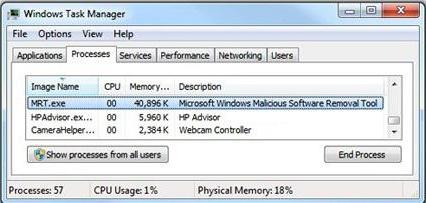
Однако не все так просто. Самая главная проблема этой службы связана только с тем, что она неспособна определять угрозы на входе и защищать систему в реальном времени, а применяется исключительно для сканирования, обнаружения и удаления вирусов или вредоносных программ в уже зараженной ОС. Это основная задача сканера MRT.exe. Что это с точки зрения общей безопасности?
Тут можно провести самую простую аналогию с портативными антивирусными утилитами вроде Kaspersky Virus Removal Tool или еще с чем-то подобным. Только вот функциональность данного апплета вызывает достаточно большие сомнения.
Как использовать этот инструмент?
Что касается выполнения штатной проверки, достаточно просто запустить программу в виде EXE-файла или изначально загрузить пакет KB890830 с официального сайта корпорации Microsoft.
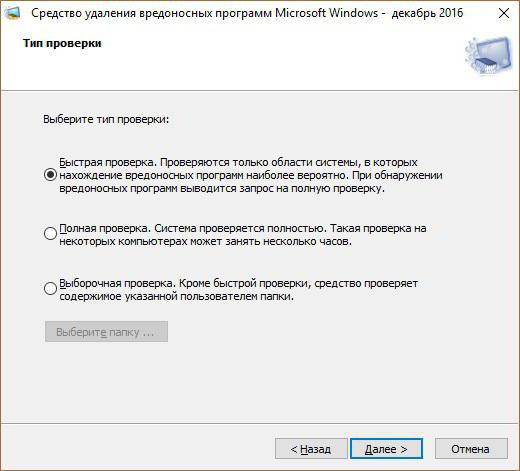
После старта приложение предложит несколько вариантов сканирования: быстрое, полное и выборочное. После выбора одного из вариантов стартует проверка. Если какие-либо угрозы или подозрительные элементы будут найдены, программа при выдаче результата оповестит пользователя об их наличии и местоположении зараженных или вирусных объектов.
Вопросы отключения и удаления процесса
Но это только часть вопроса, касающегося службы MRT.exe. Что это такое, разобрались. Теперь посмотрим, можно ли убрать этот компонент из системы.
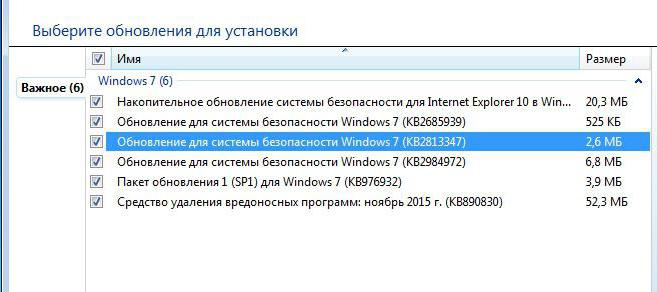
Действительно, данный апплет обязательным для Windows не является, поэтому удалить его можно без всяких проблем. Сам процесс сначала завершается в «Диспетчере задач», после чего в разделе установленных обновлений деинсталлируется вышеуказанный пакет обновления, который можно найти в списке установленных апдейтов в разделе программ и компонентов. Также можно обратиться и к «Центру обновления».
Как определить, что это вирус?
К сожалению, несмотря на все усилия специалистов Microsoft по созданию надежного средства выявления угроз, современные вирусы научились маскироваться под сам системный сканер, что вызывает массу проблем.
Определить, что в системе завелся одноименный вирус, можно совершенно элементарно, используя для этого «Диспетчер задач». В нем при ПКМ на названии процесса выбирается пункт показа местоположения отвечающего за него файла и папки.
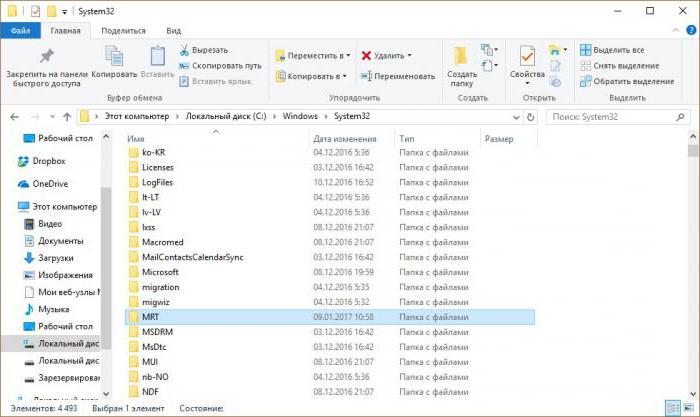
Файл оригинальной службы расположен по пути c:WindowsSystem32MRT.exe или по тому же пути, но в папке MRT. Если для выявленного процесса указан другой путь, можете не сомневаться, что это именно вирус. Для его нейтрализации, если это возможно, нужно сразу же удалить основную директорию и все ее компоненты, а также использовать портативный сканер для полного удаления угрозы из системы.
И помните о том, что в вопросах защиты полагаться только на этот сканер не имеет никакого смысла. Как уже было сказано, он по принципу работы ориентирован исключительно на поиск угроз в уже зараженных ОС и совершенно не годится для предотвращения их проникновения в систему. Поэтому наличие штатного антивирусного средства с проактивной защитой обязательно.
Читать еще: Нужно ли обновлять BIOS
mrt exe — что это такое, как отключить процесс и удалить вирус?

Здравствуйте. Нередко пользователи ОС Виндовс замечают, что после запуска системы появляется уведомление с просьбой предоставить разрешение процессу mrt exe. Что это такое? Стоит ли соглашаться, какие последствия могут быть?
Что за файл?
Элемент mrt.exe относится к инфраструктуре Windows и отвечает за активацию утилиты Microsoft Removal Tool, удаляющей вредоносные скрипты. Проще говоря, мы имеем дело со встроенным антивирусным софтом, который нельзя назвать самым лучшим. Но большинство известных угроз он все же способен обнаружить и устранить.
Процедура проверки
- Чтобы начать сканирование, сначала необходимо с ресурса Майкрософт скачать файл KB890830 по этой ссылке . На сайте можно предварительно выбрать соответствующую версию ОС, затем нажать на кнопку скачивания:

- Запускаем загруженный дистрибутив и видим окно с вариантами сканирования. Не буду останавливаться на детальном описании, поскольку возле каждого пункта есть пояснения:

- Выбираете подходящий Вам метод и дожидаетесь окончания процесса. Его продолжительность напрямую зависит от типа проверки, объема жесткого диска. В окне можно следить за прогрессом, количеством обнаруженных угроз:

Как отключить mrt.exe?
В большинстве случаев, процесс не создает повышенной нагрузки на ресурсы Windows 10. За его активностью можно наблюдать посредством диспетчера задач. Если же заметили, что файл нагружает ЦПУ или оперативную память, то стоит удостовериться, что Вы не имеете дела с замаскированным вирусом. Делается это просто: в диспетчере задач кликаете правой кнопкой мышки по нужному элементу и выбираете пункт – «Открыть расположение файла»:

Появиться окно «Проводника», указывающее на путь:

Если открывается другой путь (не внутри системных папок), то нужно начинать борьбу с вирусом, который лишь маскируется под стандартный процесс mrt exe.
Рекомендую незамедлительно запустить сканирование утилитой DrWeb CureIt. А когда опасность будет устранена, то обязательно установите полноценный защитный софт. Подобрать хорошее решение можно из этого перечня.
Также, попытайтесь вспомнить, когда именно начались проблемы с повышенной нагрузкой. Затем откройте список установленного программного обеспечения:
- Для Windows 7 – «Программы и компоненты» через панель управления:

- Для Виндовс 10 – «Приложения и возможности» через главное контекстное меню, вызываемое комбинацией клавиш Win + X :

Найдите подозрительный софт, который был установлен в это время и удалите его. Для закрепления эффекта можно еще и реестр почистить оптимизатором CCleaner (ссылка на скачивание и видео инструкция – по ссылке).
Теперь, когда Вы в курсе, mrt exe что это за процесс, для чего нужен, и как бороться с замаскированными под него вирусами, будете вооружены на случай реальной угрозы безопасности Вашего ПК.
Источник: ewaline.su